ドメイン名と名前解決
前回行ったようにWebブラウザにパブリックIPアドレスを入力することでWebサイトにアクセスできる.
しかし一般的には直接IPアドレスを指定してWebサイトにアクセスすることはほとんどない.
ほとんどの場合は「www.example.co.jp」などのドメイン名を用いてアクセスするはずだ.
ではドメイン名を利用するにはどのようにすれば良いのか.
ドメイン,DNSについて
上記を参考にすると知識面ではOKだと思う.
DNSサーバーを構成する.
インスタンスの名前解決を有効にする
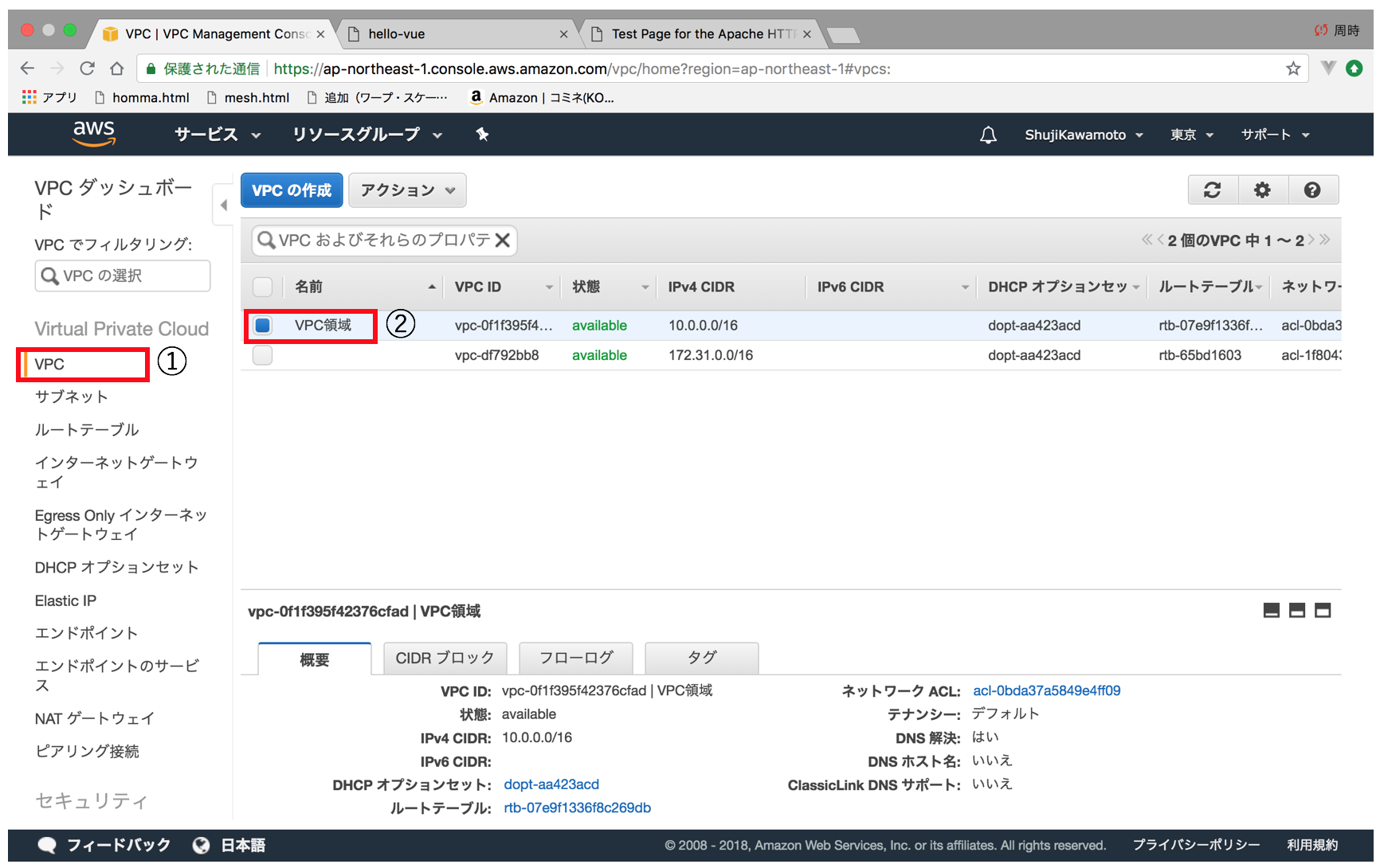
からの,
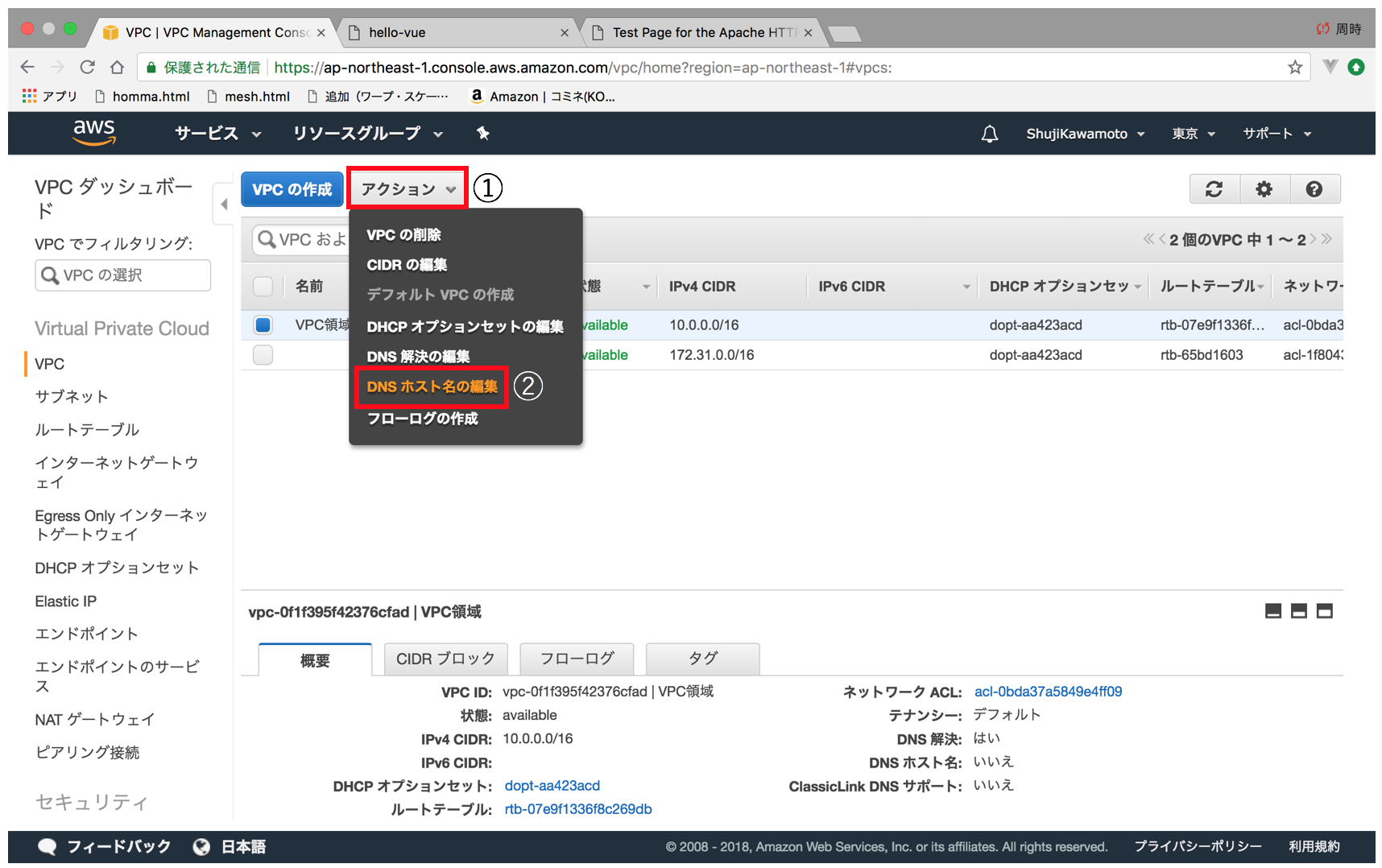
からの,
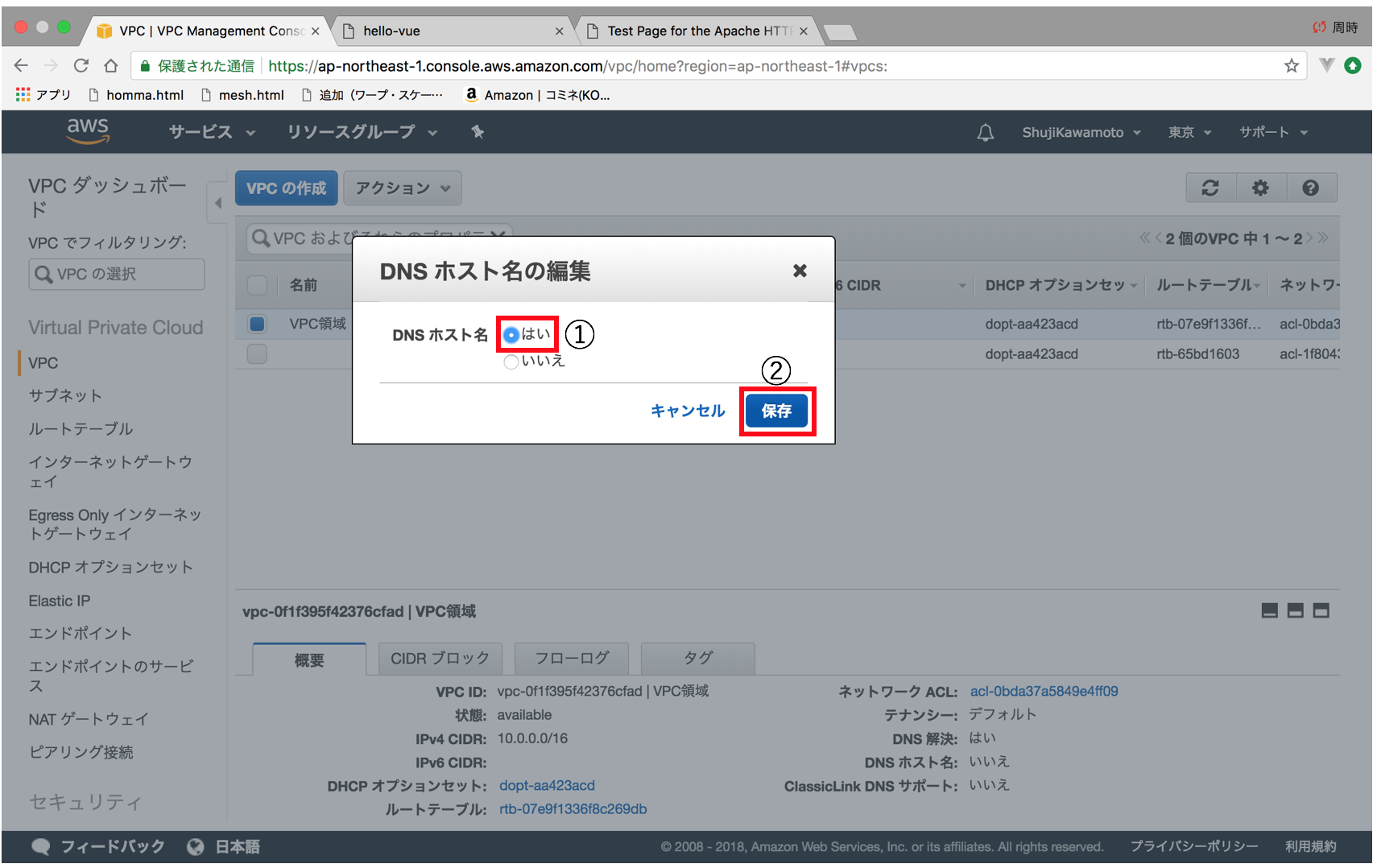
からの,
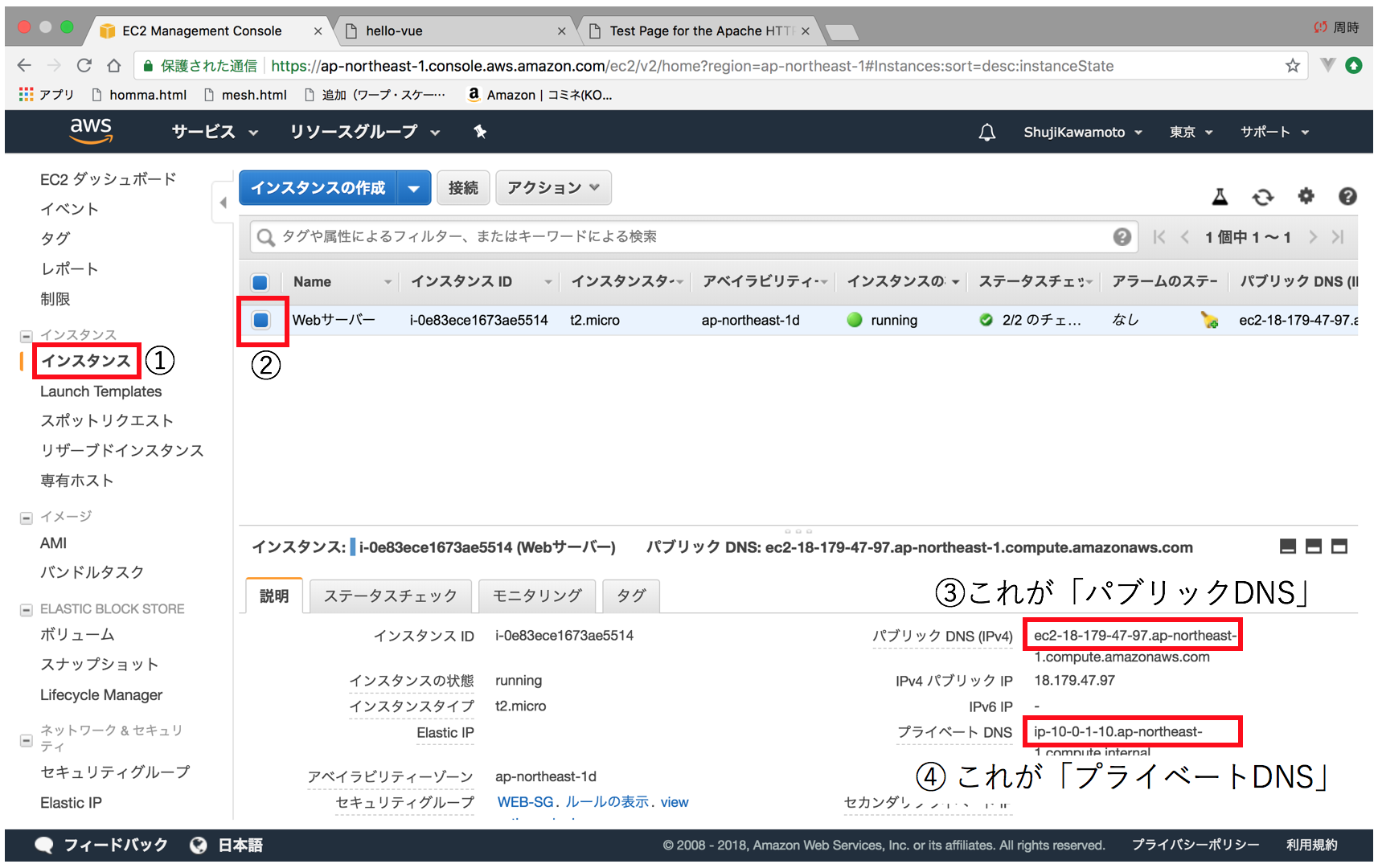
最後に確認して見る

nslookupコマンドでDNSサーバーの動きを見る
いくつかのコマンドによりDNSサーバーがどのように名前解決しているのかを知ることができる.
もっともよく使われているコマンドがnslookupコマンドだ.
クライアントからnslookupする
MACでやります.
次のように入力する
$ nslookup nslookup ec2-18-179-47-97.ap-northeast-1.compute.amazonaws.com

こんな感じになる.
逆引きをしてみる
$ nslookup 18.179.47.97

サーバー側からnslookupコマンドを実行して見る
SSHでログインしてから次のコマンドを打つ.
$ nslookup www.nikkeibp.co.jp

これでこのインスタンスはIPアドレス「10.0.0.2」をもつDNSサーバーを使用して名前解決していることがわかる.
感想
DNSについて理解が深まりました.
新しいコマンドも出てきたので,覚えるようにします!